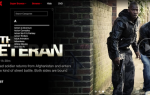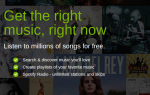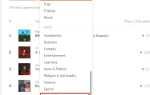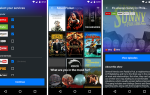Как только вы начнете использовать субтитры, вы действительно не сможете вернуться назад. Они так полезны, чтобы не отставать от диалога в шоу и фильмах, особенно когда персонажи шепчутся, бормочут или имеют акцент, с которым вы не знакомы. Они, очевидно, пригодятся и для фильмов на иностранных языках.
Допустим, у вас есть видеофайл — возможно, вы скопировали один из ваших дисков DVD или Bluray
— и вам нужны субтитры. Как вы идете об этом?
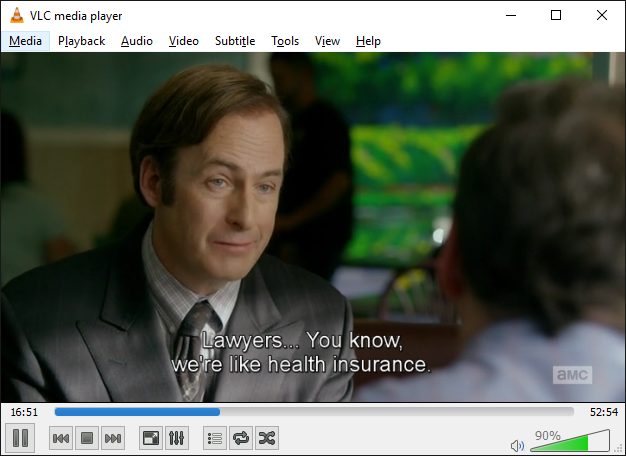
Все, что вам нужно сделать, это посетить хранилище субтитров, как Subscene или же OpenSubtitles и искать шоу или фильм, который вы планируете смотреть. Субтитры на этих сайтах, как правило, сортируются по языку и включают ли они звуковые эффекты для людей с нарушениями слуха.
Файлы субтитров обычно имеют формат .SRT, .SUB или .SBV. Как только вы загрузите нужные файлы, откройте видео в VLC Media Player. Нажми на подзаголовок меню и выберите Добавить файл субтитров, затем перейдите к соответствующему файлу субтитров.
Или, если вы хотите сделать еще меньше работы, поместите файл субтитров в тот же каталог, что и видеофайл, и убедитесь, что у него одинаковое имя файла. При следующем запуске видео VLC автоматически обнаружит субтитры и загрузит их.
Если вы хотите, вы можете даже начать создавать свои собственные файлы субтитров
, Это на самом деле не так сложно, как вы думаете. И вы даже можете комбинировать видео с файлами субтитров
что тоже не сложно.
Вы смотрите шоу и фильмы с субтитрами? Откуда вы берете свои субтитры? Поделитесь с нами в комментариях!